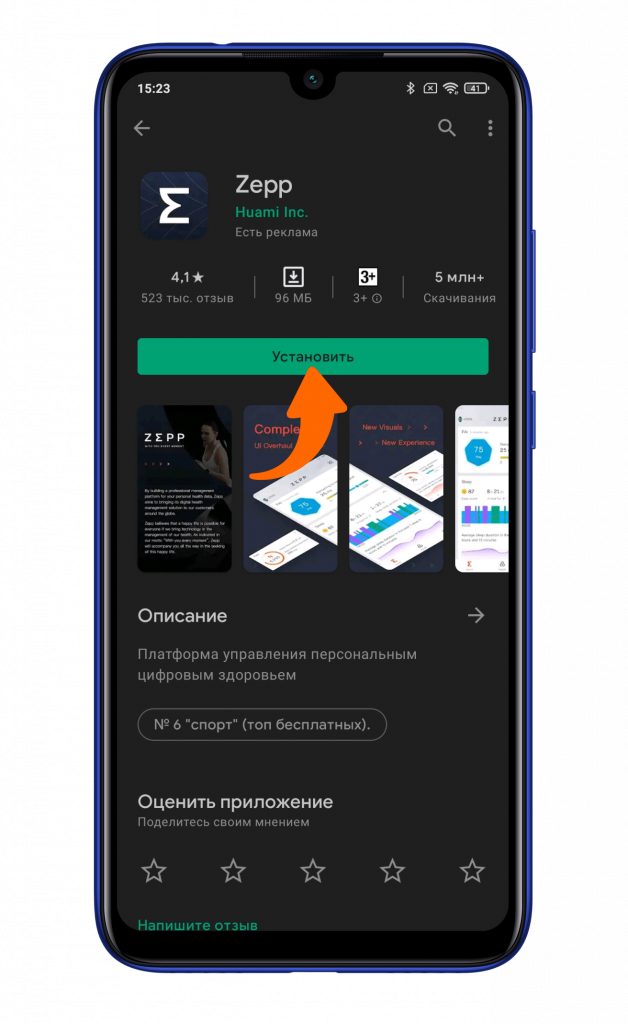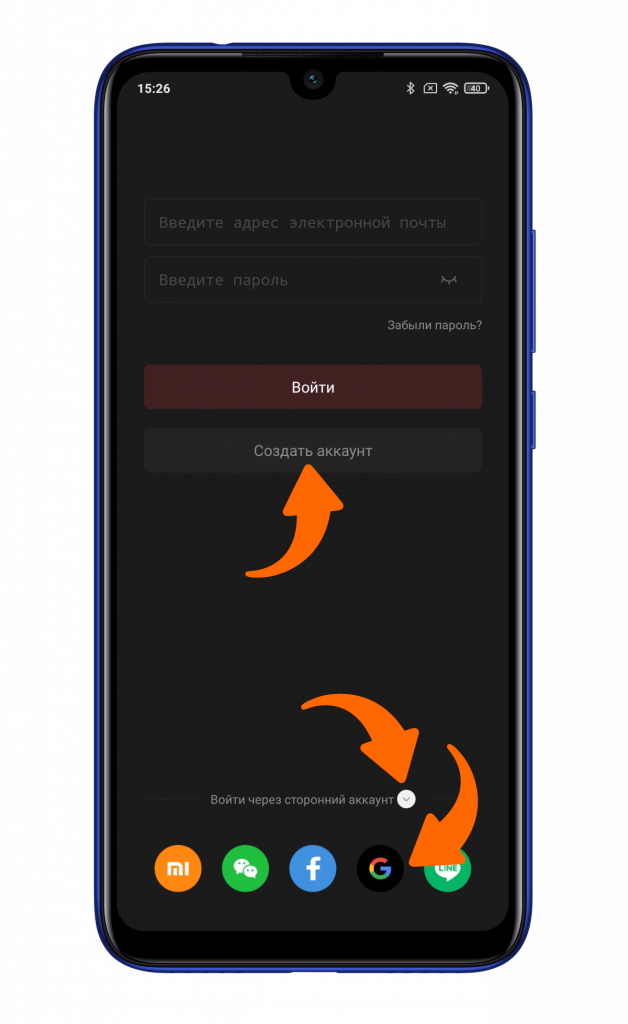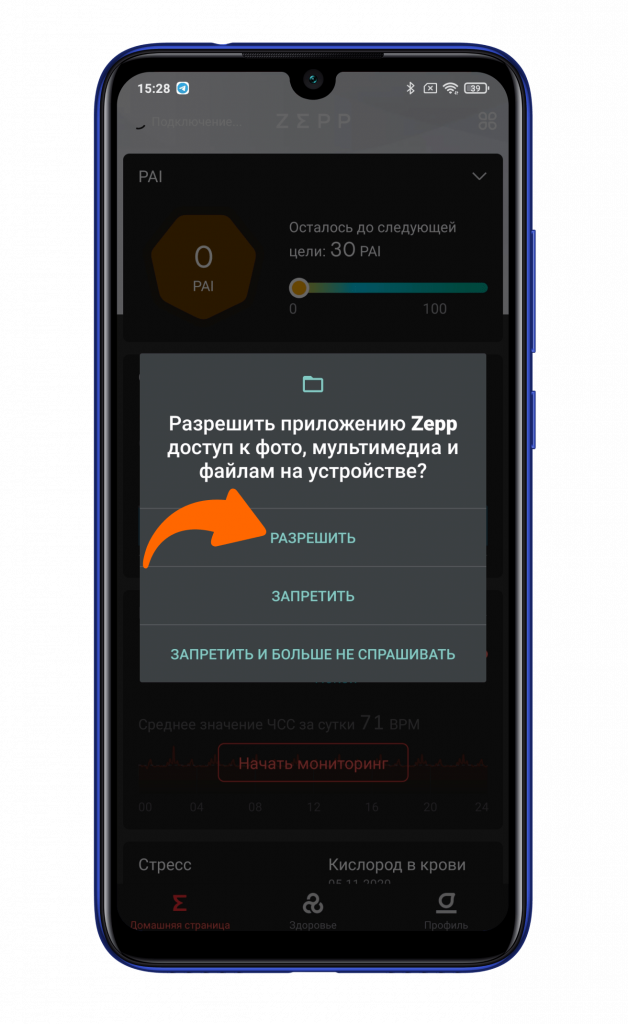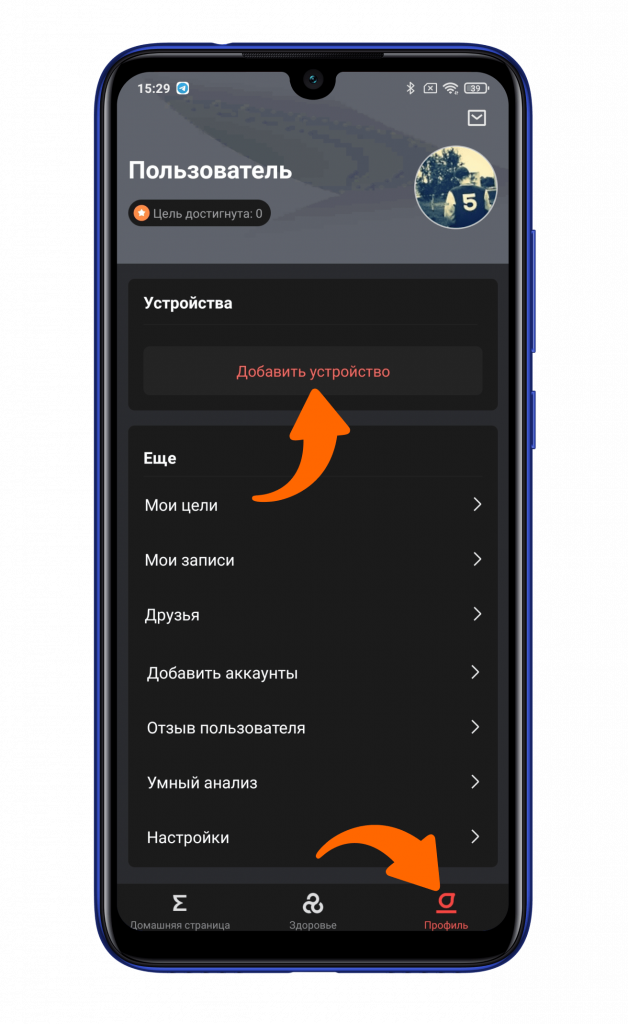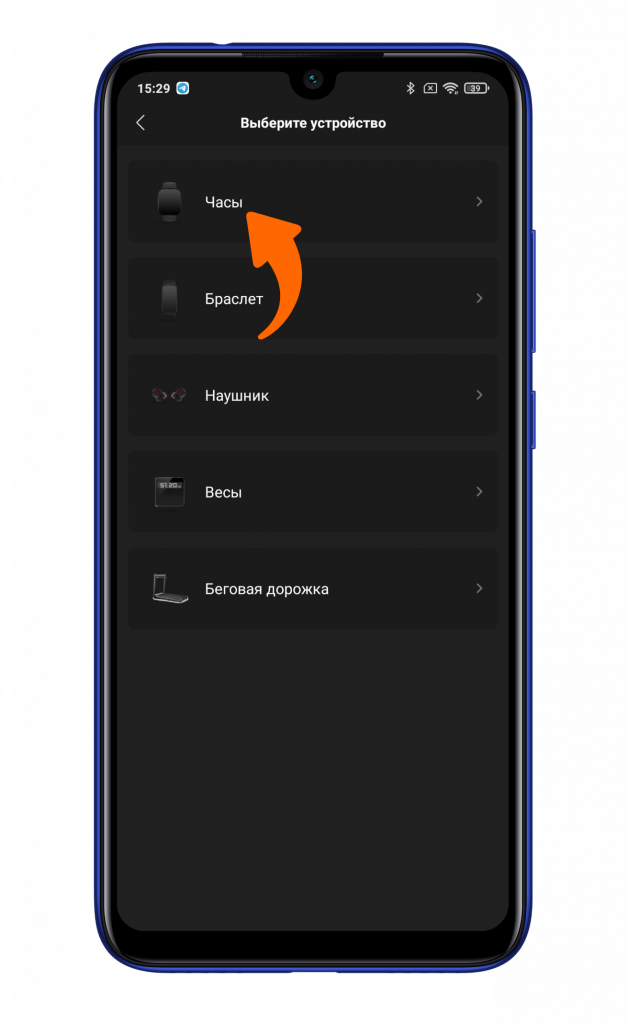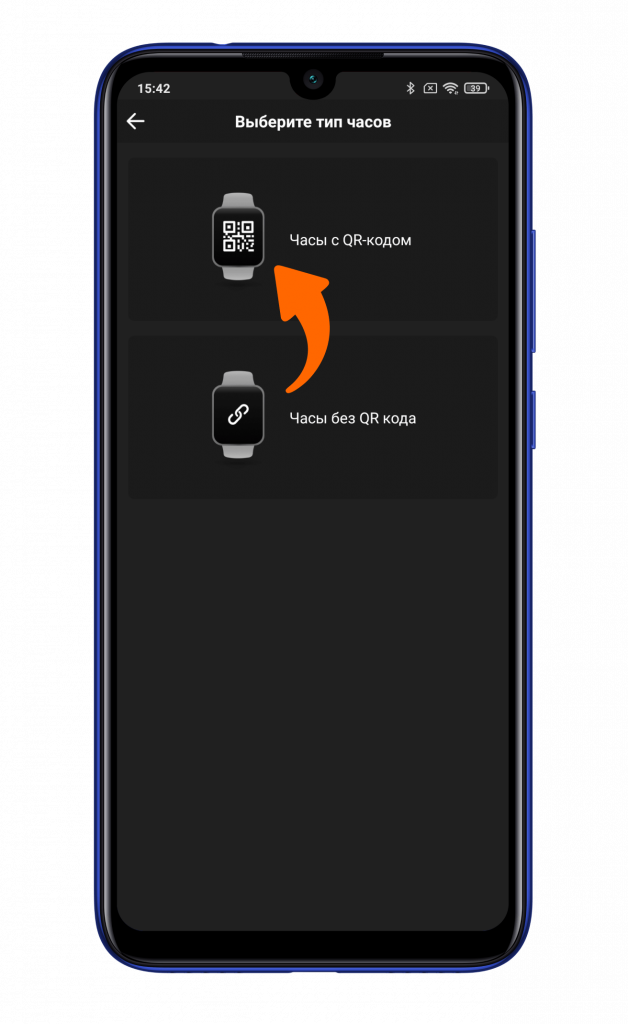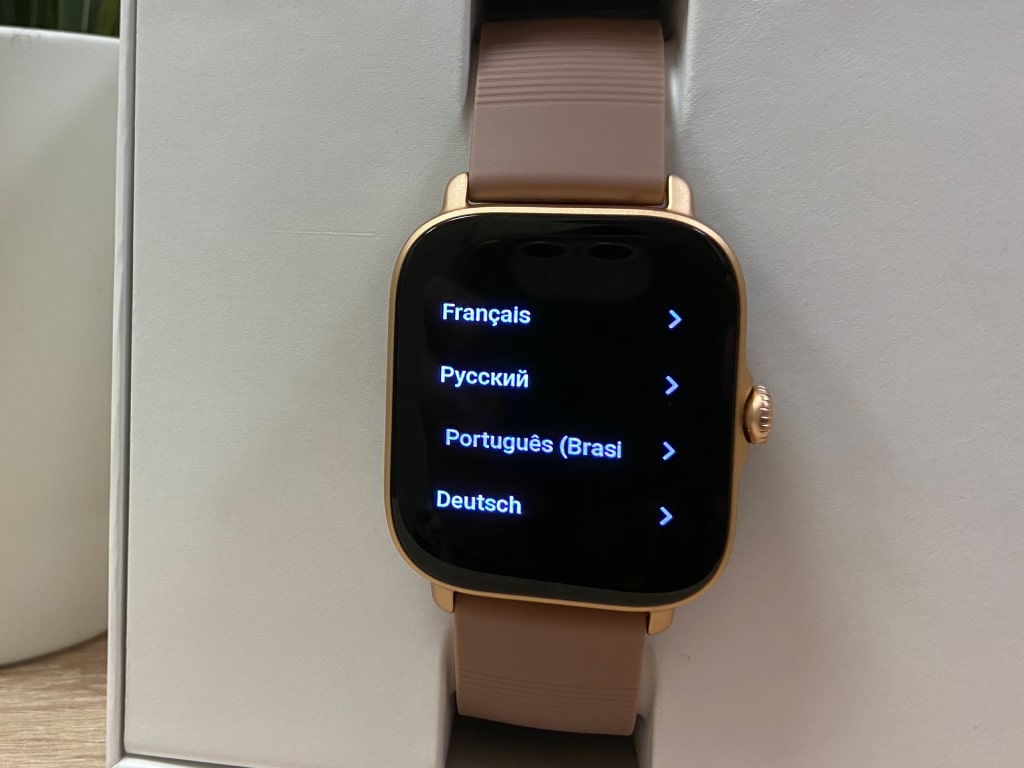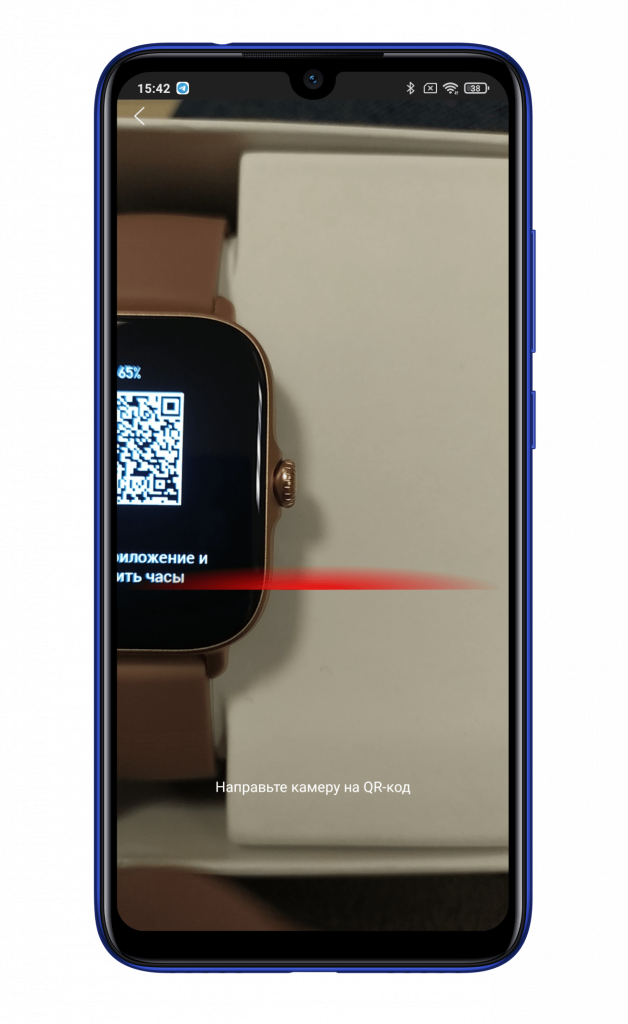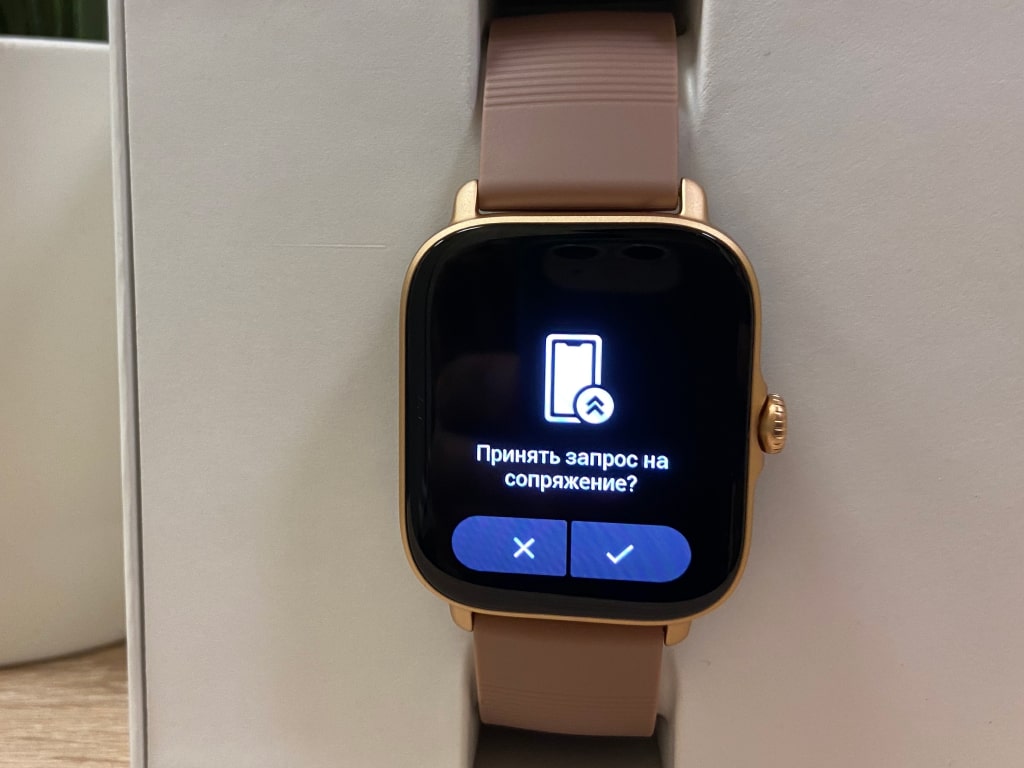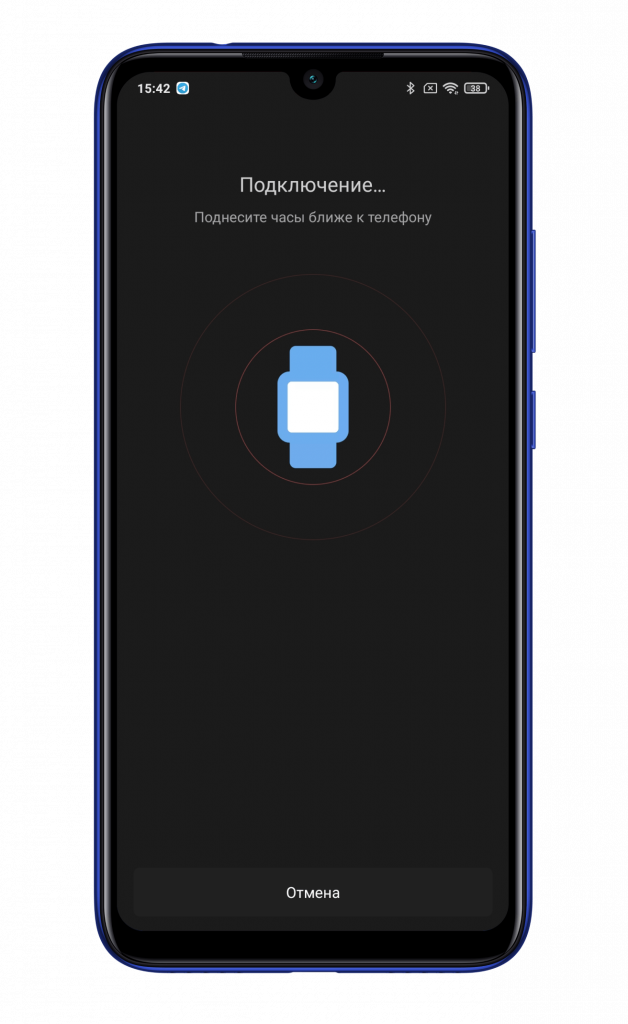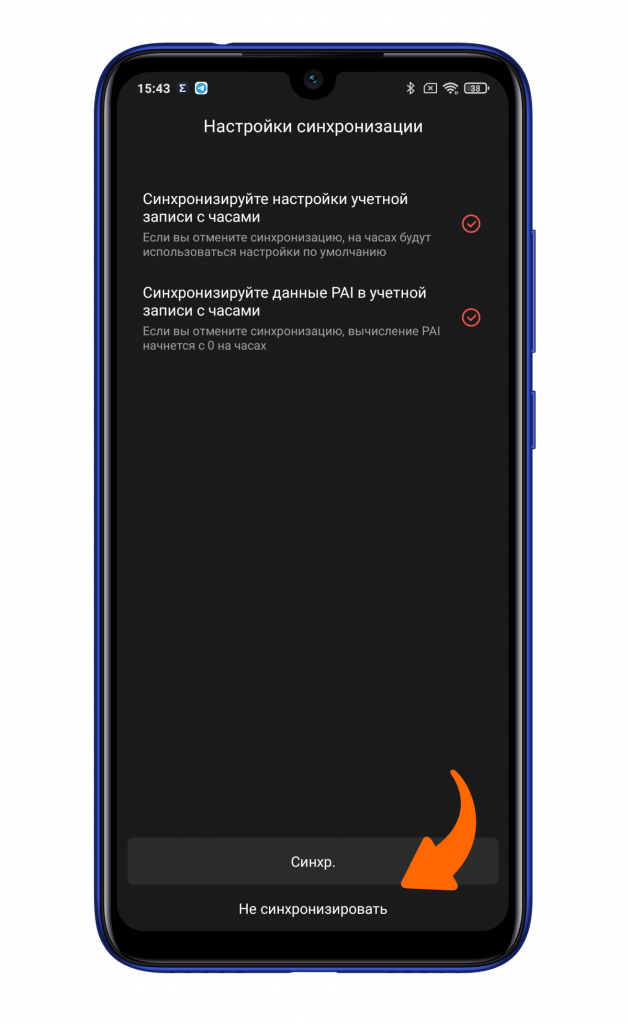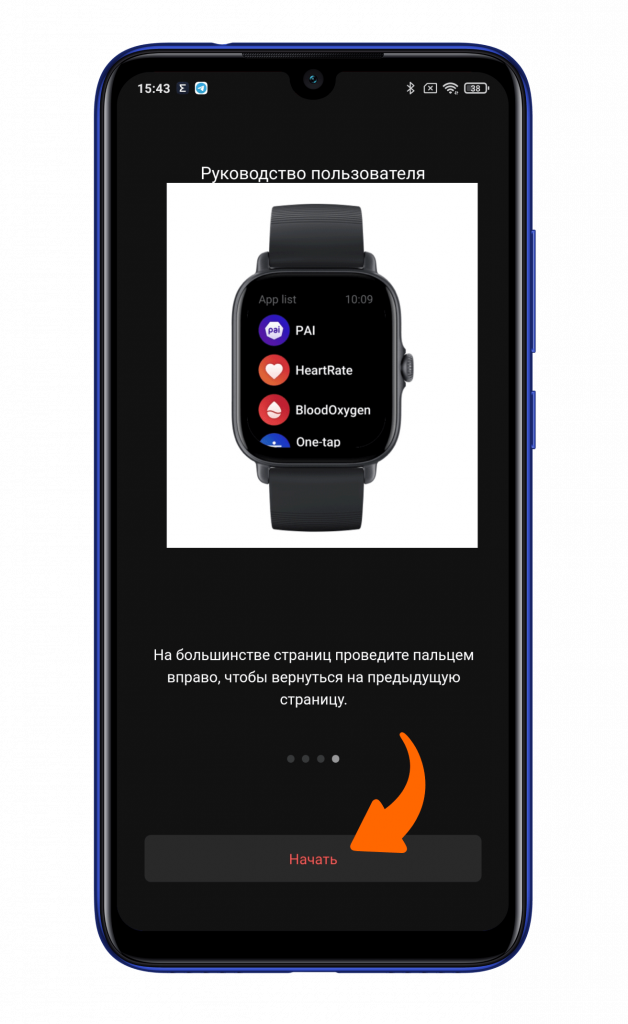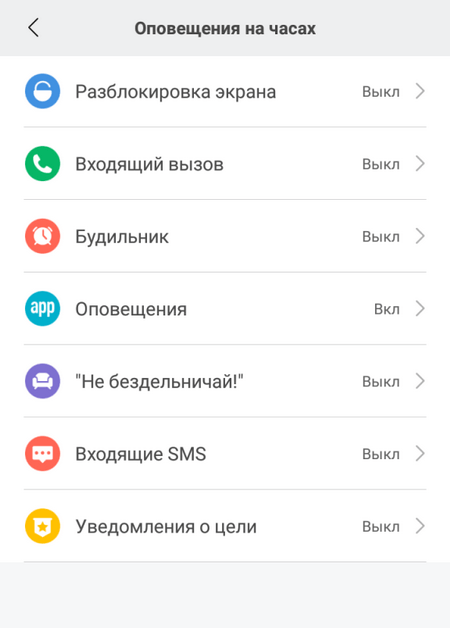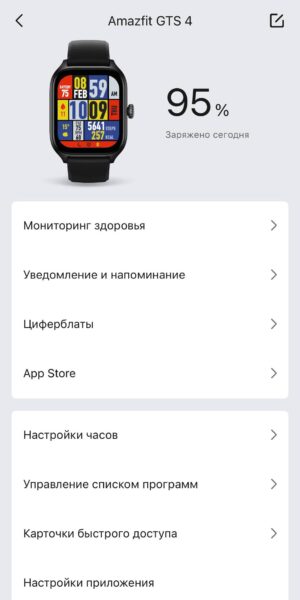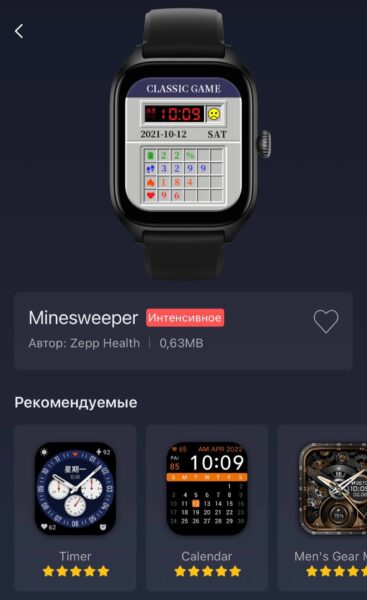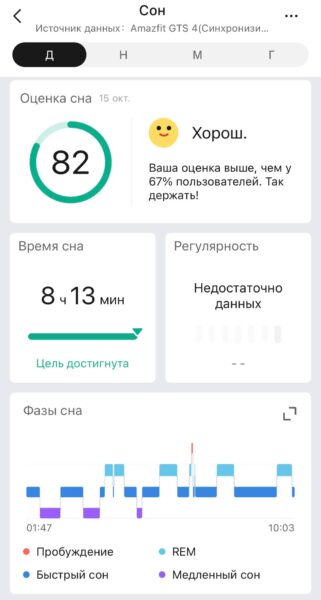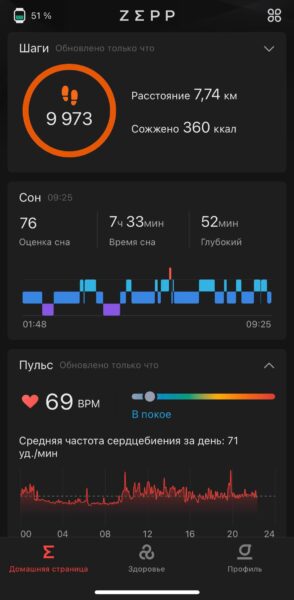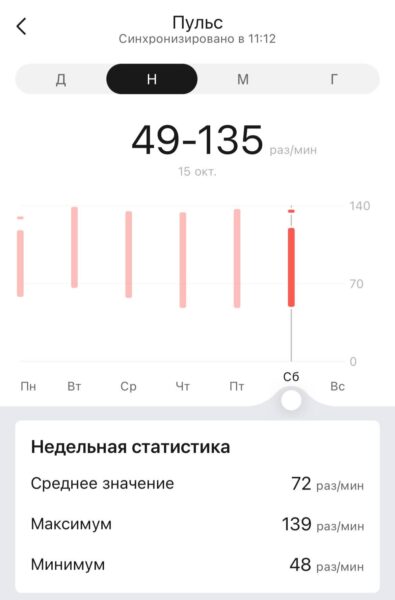- Домашняя страница
- Amazfit GTS 4 Mini
- Вопросы и ответы
- Как использовать функцию поиска часов?
Как использовать функцию поиска часов?
При подключенных к телефону часах откройте приложение Zepp, перейдите в Профиль > Мои устройства > Amazfit GTS 4 Mini > Найти часы, и ваши часы завибрируют, чтобы привлечь ваше внимание.


If you are searching for the version with another language,please download Chrome browser and use the Google Translation plugin to view this article.

Устройство смарт-часов
В стандартную комплектацию смарт-часов Amazfit GTS входит сам гаджет, небольшая USB-зарядка с круглой магнитной платформой и инструкция. Часы имеют единственную управляющую кнопку и сенсорный экран.
Часы Amazfit GTS подключаются к телефону только через приложение Amazfit. Если вы не устанавливали его ранее, найдите его по названию в вашем магазине приложений (App Store или Google Play), установите и откройте. Пройдите несложную регистрацию, дав доступы к запрашиваемым данным вроде местоположения или камеры. Вы можете попасть в приложение Amazfit и другим способом, если отсканируете QR-код на часах при помощи приложения на телефоне для считывания кодов (в некоторые модели оно встроено, в других надо устанавливать стороннюю программу).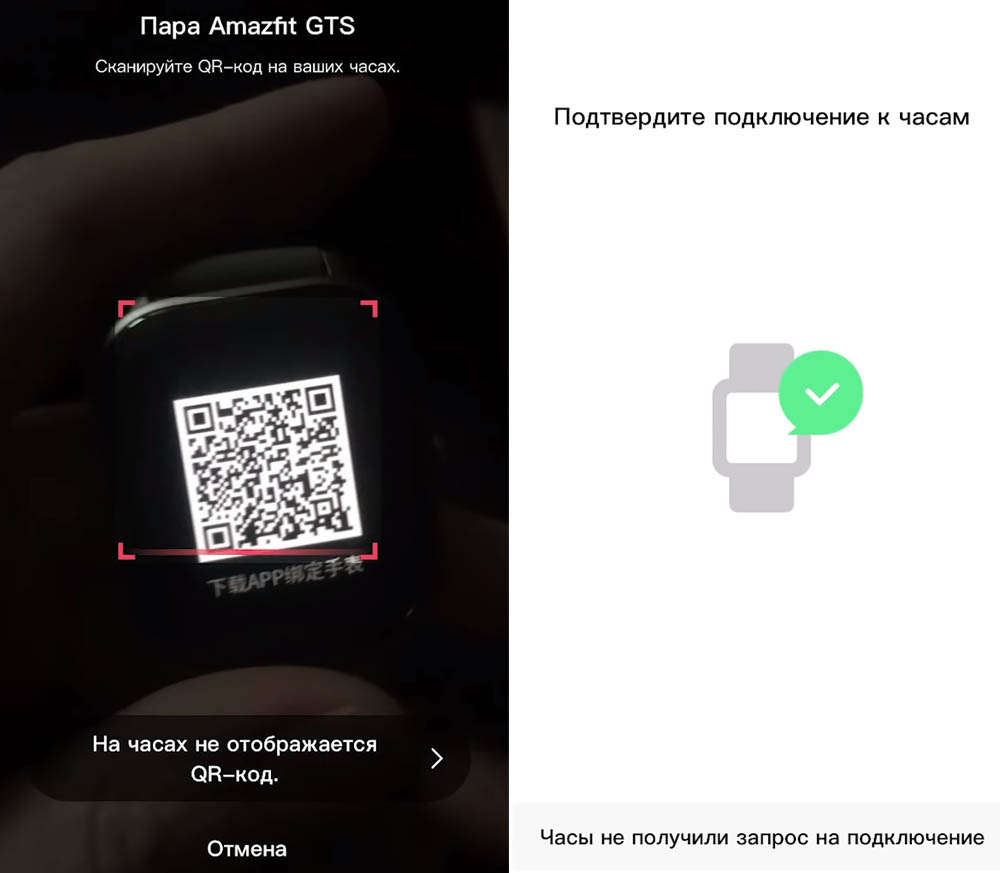
Как настроить Amazfit GTS с телефона
В приложении Amazfit есть целая группа настроек, доступных в меню «Профиль». В частности, в разделе «Настройки циферблата» вы можете выбирать из множества готовых циферблатов (подробнее далее). В разделе «Входящий вызов» скрывается или показывается номер телефона и имя звонящего, а также настраивается оповещение о звонке и время задержки. Если вы установите эти настройки, то при нахождении вдали от телефона (например, в спортзале) часы завибрируют при входящем звонке и покажут информацию о том, кто звонит. В разделе «Уведомления» вы отмечаете приложения, с которых хотите получать на часы сообщения, например WhatsApp, Instagram и другие. Но уведомления придут на ваши часы только в том случае, если они сопряжены с телефоном. Если вы хотите, чтобы часы напоминали вам о необходимости провести разминку, установите соответствующие переключатели в разделе «Напоминание о разминке» и задайте расписание для напоминаний.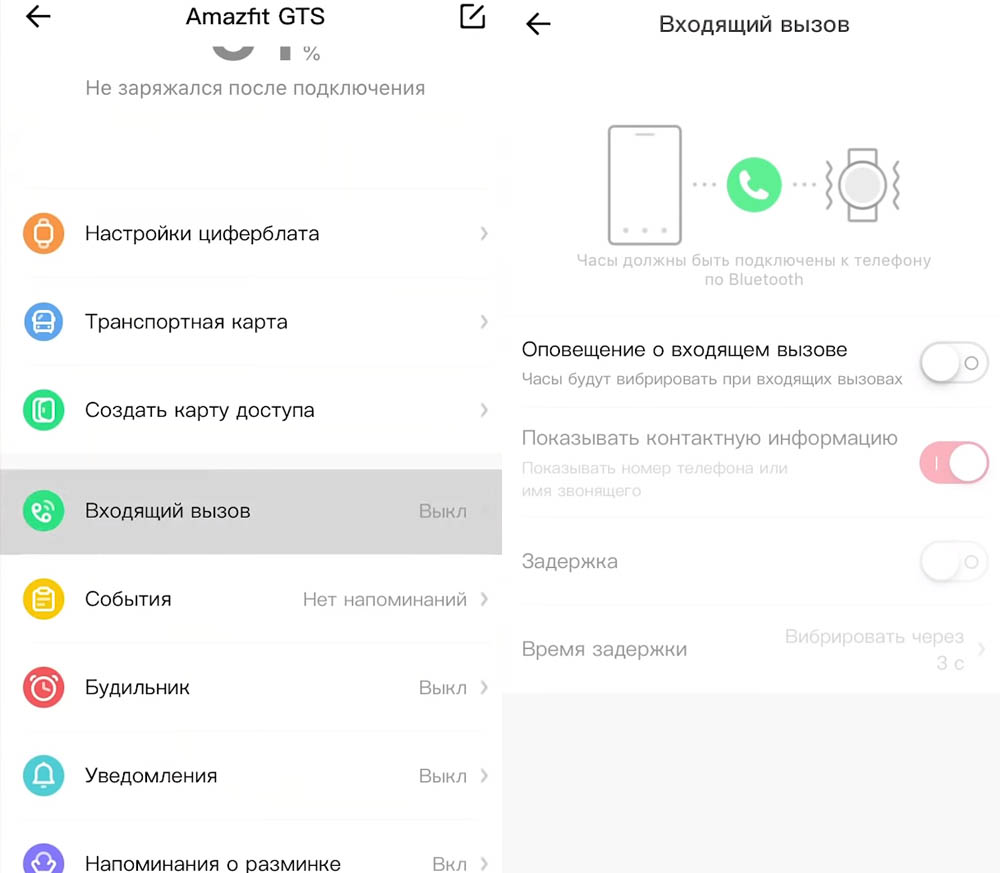
Настройки на самих часах
Настройки по свайпу в стороны
По свайпам влево или вправо доступно четыре раздела: NFC-карты, Alipay (в России не работают), статистика по сердечному ритму и статистика активности. В последней отражено пройденное расстояние, число потраченных калорий и указано число напоминаний о необходимости подвигаться (значок кресла).
Настройки по свайпу вниз
По свайпу вниз с главного экрана вы попадаете на экран четырех настроек. Первая из них (значок фонарика) позволяет включить или выключить фонарик, но это не означает включения привычного светодиода, а лишь то, что экран будет светиться максимально ярко. Вторая (значок солнца) отвечает за яркость: можно установить автоматическую настройку или задать нужный уровень вручную. Третья со значком полумесяца нужна для настройки режима «Не беспокоить» (включить, поставить по расписанию или выключить). Четвертая со значком замка блокирует часы. Для разблокировки Amazfit GTS нажмите кнопку на корпусе.
Настройки по свайпу вверх
Просмотр статистики пульса и активности
По свайпу вверх с главного экрана открывается несколько разделов. Первые два значка с изображением диаграммы и сердечка (разделы статистик пульса и активности) мы описывали ранее.
Третий значок с изображением ботинка раскрывает обширный раздел из двенадцати тренировок, среди которых есть плавание в бассейне, занятие в спортзале, лыжи и другие. Для всех тренировок доступны настройки, которые могут отличаться в зависимости от вида занятия. Чтобы попасть в раздел настроек конкретной тренировки, кликните по значку тренировки, найдите внизу значок с изображением бегунков и кликните по нему.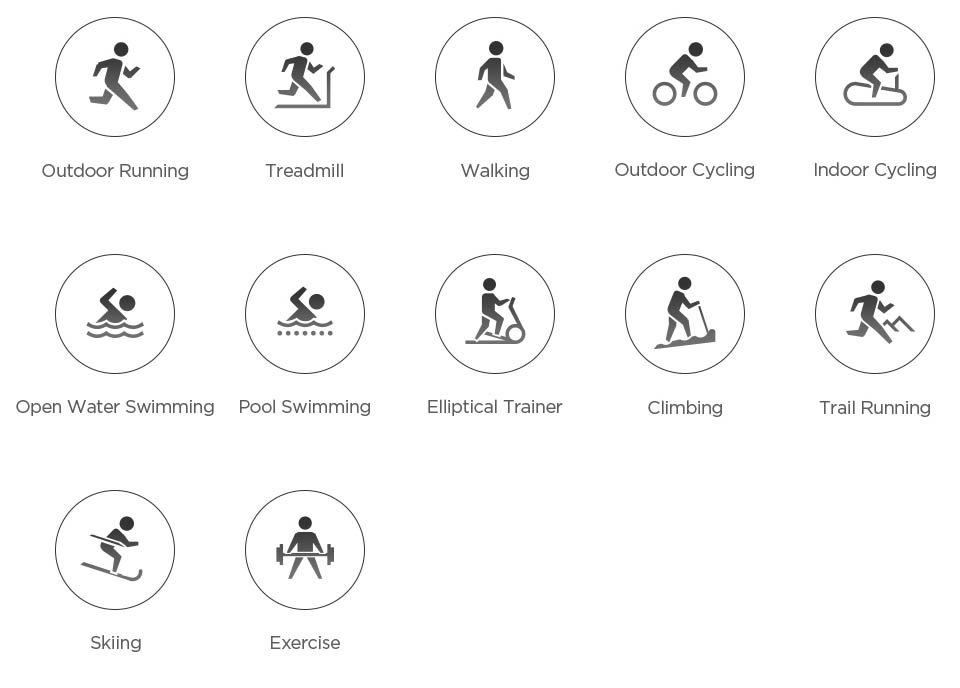
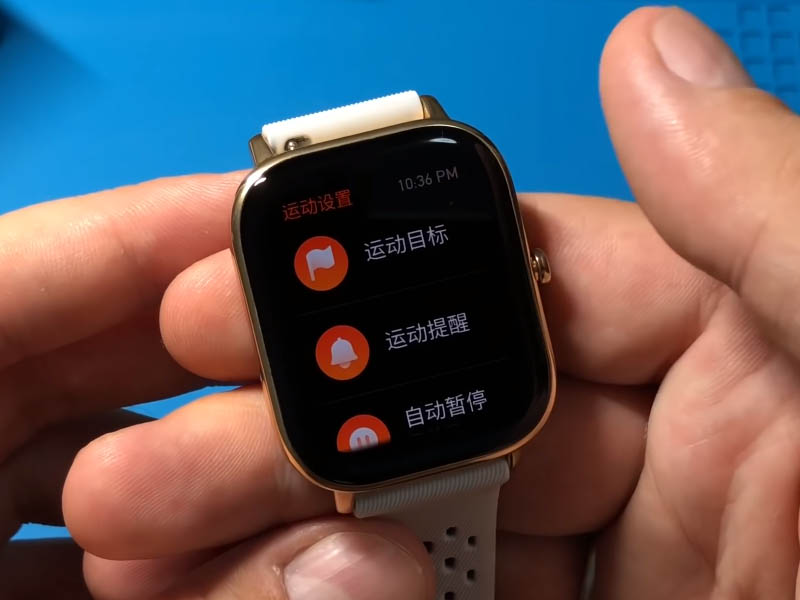


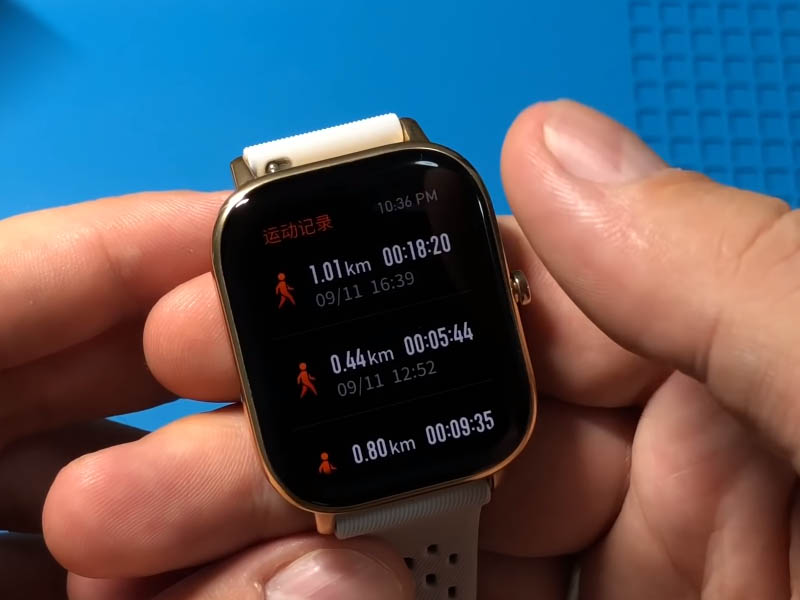
Пятый значок с изображением облака посвящен погоде. В этом разделе вы увидите традиционные измерения: температуру воздуха, силу ветра, влажность, время восхода и заката, прогноз на несколько дней и другое. Точная информация здесь появится только при синхронизации с вашим смартфоном.
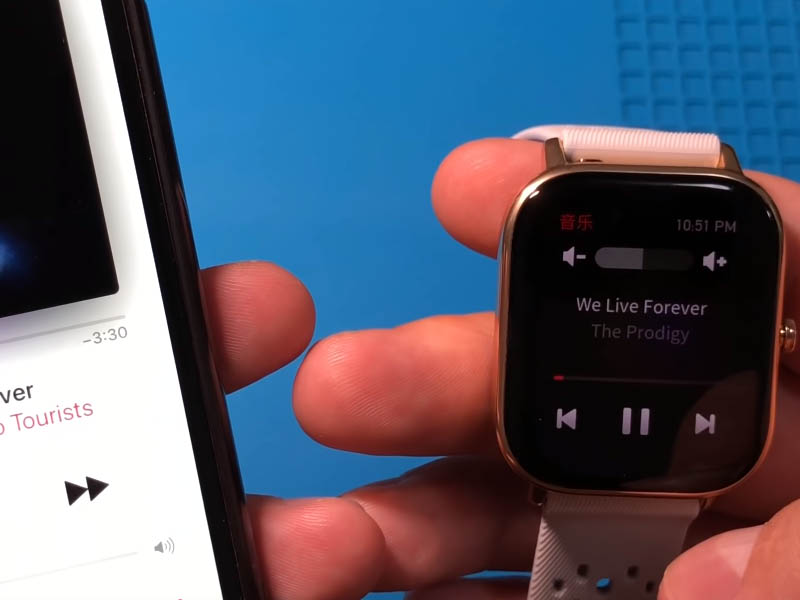
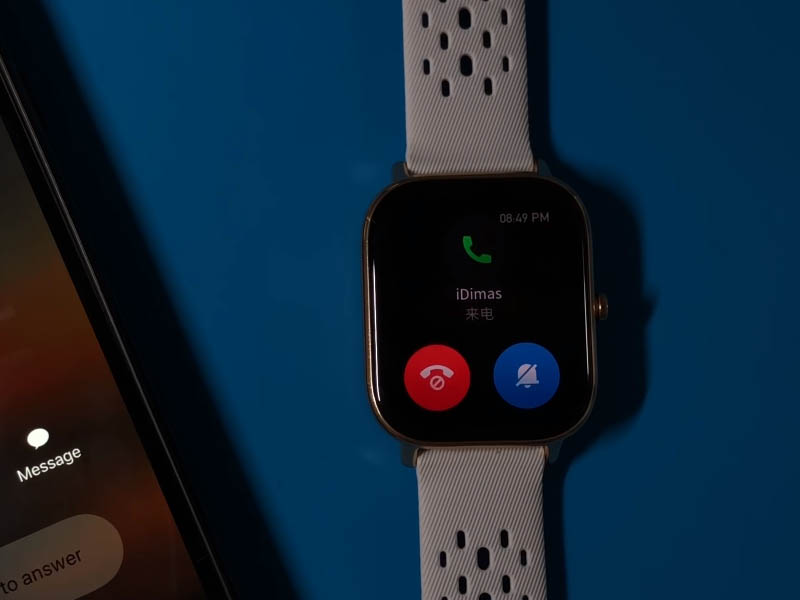
Среди остальных значков рассмотрим раздел дополнительных настроек (значок трех точек) и общих настроек (значок гайки). В первом из них доступны такие инструменты, как компас, барометр, высотомер, стрелочный и цифровой секундомеры, таймер с интервалами от одной минуты, модуль поиска телефона и Alipay. Во втором из них настраиваются циферблаты, задается время активности экрана (от 5 до 15 с) и настраивается функция быстрого доступа для кнопки.
Как поменять и настроить циферблаты на Amazfit GTS
Чтобы сменить или настроить циферблат в Amazfit GTS, нажмите и удерживайте палец на главном экране часов. Вы попадете в меню, в котором доступно два варианта готовых циферблатов и есть возможность загрузить свой вариант через мобильное приложение. По умолчанию выбор здесь небольшой: циферблат с цифрами и версия со стрелками. Кликните на иконку настроек под выбранным циферблатом, чтобы настроить по своему вкусу его элементы, например выбрать способы отображения погоды.


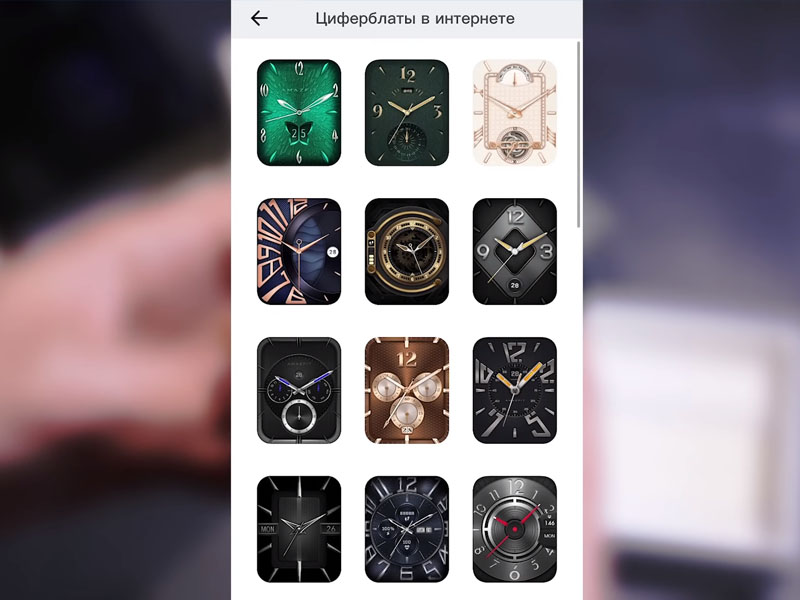
Совсем недавно компания Amazfit обновила свои линейки смарт-часов, поэтому пора их подключать к смартфону. Данная инструкция будет актуальна для Amazfit GTR 3, Amazfit GTR 3 Pro, Amazfit GTS 3 и их предшественников. Давайте приступать.
Для подключения умных часов Амазфит к вашему смартфону необходимо скачать приложение Zepp в «Play Маркете» или AppStore.
При первом запуске приложения необходимо зарегистрировать аккаунт, также можно использовать аккаунт Google для быстрого входа.
После авторизации требуется предоставить запрашиваемые разрешения.
Далее кликаете на иконку «Профиль» и выбираете пункт «Добавить устройство».
Выбираете первый пункт «Часы» и предоставляете доступ к местоположению.
Выбираете пункт «Часы с QR-кодом».
Запускаете часы удержанием клавиши и выбираете нужный вам язык. После чего на экране появится QR-код.
Наводите открывшуюся камеру на экран часов Amazfit для сканирования кода.
Пару секунд ожидания. Подтверждаете подключение на экране умных часов.
Немного времени для подключения.
Далее предлагается синхронизировать уже имеющиеся данные приложения с данными часов. Тут по желанию.
Пролистываете пару слайдов с руководством и кликаете на кнопку «Начать».
Теперь смарт-часы Amazfit GTR 3/Amazfit GTR 3 Pro/Amazfit GTS 3 подключены и готовы к дальнейшей настройке.
Не забудьте подписаться на нас в Instagram, «ВКонтакте», Telegram, Viber, «Яндекс.Дзен» и на Youtube.
Смарт-устройства Xiaomi в каталоге Xistore.
Автор: Андрей Калиновский
На чтение 9 мин Просмотров 92.8к.
Смарт-часы Amazfit — полноценный помощник как в занятиях спортом, так и в повседневной жизни. Выпуском «умных часов» занимается компания Huami, причем выпускает она их под брендом Amazfit для Xiaomi. А последняя, в свою очередь, уже давно стала синонимом качества и надежности. Часы Amazfit функционируют только в паре с телефоном. Поэтому давайте разбираться, как их подключить к телефону на базе Android или iOS.
Навигация по странице
- Модельный ряд Amazfit
- Инструкция по подключению Amazfit к смартфону
- Телефон на базе Android
- Подключение через Mi Fit
- Подключение через Zepp
- Синхронизация на iPhone
- Настройка работы часов Amazfit
- Решение проблем при подключении
- Часто задаваемые вопросы
Существует несколько линеек смарт-часов Amazfit:
- Amazfit BIP (Bip U, Bip U Pro, Bip S, Bip S Lite, Bip Lite, Bip 2) — стильный дизайн, небольшая цена, GPS-датчик.
- Amazfit VERGE (Verge, Verge Lite (Youth), Verge 2 (Nexo)) — классический, сдержанный дизайн, AMOLED-экран. Версия Amazfit VERGE Lite — облегченная модель, похожая по дизайну на первое поколение. Amazfit VERGE 2 — вторая версия часов, в которой еще более мощный процессор и аккумулятор, а еще материал корпуса из нержавеющей стали.
- Amazfit STRATOS (Stratos, Stratos Sport, Stratos 2, Stratos Sport 2S, Stratos 3, Stratos 3 Sport). Первое поколение — влагозащищенное устройство с брутальным дизайном, прочным стеклом, защитой от царапин и множеством полезных функций, например, мониторингом сна или калорий. Amazfit STRATOS 2 — вторая версия данной линейки, одна из самых дорогостоящих моделей. Обладает спортивным дизайном и карбоновым циферблатом.
- Amazfit GTR (GTR, GTR Lite, GTR 2, GTR 2 Sport, GTR 2e, GTR 3, GTR 3 Pro). Первое поколение — часы, которые выпускаются в двух размерах (14 мм и 47 мм). Внутри у них мощный аккумулятор, множество датчиков и GPS. Также доступно второе поколение с более современными характеристиками и рядом нововведений.
- Amazfit GTS (GTS, GTS 2, GTS 2 mini, GTS 2e, GTS 3). Первое поколение — влагозащищенная модель с силиконовым ремешком и корпусом из нержавеющей стали. Чтобы уничтожить такие часы, придется очень постараться. Правда, устройство поддерживает только мониторинг спорта, калорий и сна, поэтому оно дешевле остальных моделей данного бренда. Также доступно второе и третье поколение часов.
- Amazfit Neo — линейка с классическим дизайном в ретро стиле. Обладает большим количеством интеллектуальных функций, а также выделяется длительным временем автономной работы. Модель ориентирована на активную и молодую аудиторию пользователей.
- Amazfit T-REX (T-REX, T-REX Pro) – титаническое сочетание прочности, комфорта и практичности. Очень богатый функционал – напоминания о вызовах, уведомления СМС, проверка погоды, платежи по NFC и т.д.
- Amazfit X Eclipse – уникальная изогнутая конструкция корпуса, напоминающая по своему внешнему виду фитнес-браслет. Это своего рода новый стандарт в смарт-часах. Чтобы получить такую форму корпуса, инженеры компании нагревают стеклянную крышку до 700 градусов Цельсия, а далее применяют сложную 6-уровневую процедуру изгиба.
- Amazfit PACE — креативный спортивный дизайн, защита от влаги и пыли, управление музыкой. Можно использовать в качестве флешки.
- Amazfit Ares – прочные часы с объемным корпусом квадратной формы. Для изготовления корпуса используется поликарбонат, а для ремешка – силикон, как и в большинстве спортивных часов.
- Amazfit Pop – модный внешний вид, который при этом выглядит достаточно просто и спортивно. Широкий функционал, в том числе новая система оценки здоровья PAI.
На данный момент, это все выпущенные на рынок модели «умных часов» бренда Amazfit. Все они поддерживают подключение как к Android, так и к iOS, а некоторые (Stratos, Stratos 2 и Verge 2) даже умеют подключаться к системам Windows и OS X. Подключение Amazfit к смартфонам практически идентично, существенной разницы среди моделей нет.
Инструкция по подключению Amazfit к смартфону
Далее рассмотрим, как именно подключить смарт-часы Amazfit к смартфону Андроид и Айфону.
Телефон на базе Android
Для синхронизации вам понадобится:
- Смартфон, заряженный хотя бы до 30-ти процентов.
- Заряженные часы.
- Установленное на телефоне приложение «Mi Fit» от компании Xiaomi или «Zepp».
- Быстрый доступ к интернету, будь то Wi-Fi или мобильная передача данных.
Mi Fit спокойно работает на любом Android-устройстве, независимо от модели. Если же вам не подходит фирменное программное обеспечение Xiaomi, воспользуйтесь приложением Zepp (ранее Amazfit Watch).
Подключение через Mi Fit
Инструкция:
- Включите на смартфоне Bluetooth, видимость устройства и GPS.
- Скачайте и установите Mi Fit из магазина приложений.
- Откройте и войдите в уже существующий профиль или создайте новый (можно с помощью аккаунта на Facebook).
- Нажмите на вкладку «Профиль» в правом нижнем углу экрана, а затем — «Добавить устройство», либо на строчку «Устройство не подключено».
- В открывшихся категориях выберите пункт «Часы».
- Теперь пролистайте появившийся список девайсов и выберите свою модель.
- Поднесите часы ближе к смартфону и, как только он их обнаружит, подтвердите сопряжение.
Устройства успешно синхронизированы! При первом подключении часов начнется обновление прошивки, поэтому рекомендуется заранее подключиться к Wi-Fi-сети, во избежание лишних трат.
Подключение через Zepp
Инструкция:
- Скачайте и установите приложение Zepp на свой смартфон.
- Запустите и авторизуйтесь или зарегистрируйтесь. Существует возможность быстрой регистрации через Google, Facebook или Mi-аккаунт.
- Если вы только создали аккаунт, необходимо ввести свои данные: рост, вес, год рождения, цель и так далее.
- Откроется домашняя страница. Внизу экрана будет отображаться всплывающая строчка «Нет подключенных устройств. Нажмите, чтобы подключить» — выберите ее.
- Откроется перечень девайсов для подключения, выберите часы.
- Теперь выберите тип часов — с QR-кодом или без него.
- Приложение потребует доступ к камере, местоположению и технологии Bluetooth — предоставьте все разрешения.
- Если у вас модель с QR-кодом, откроется камера: просто направьте ее на QR-код на часах.
- Если же ваше устройство без QR-кода, поднесите часы поближе к телефону — программа найдет их автоматически.
Теперь смартфон и часы синхронизированы между собой. Функционал программ Mi Fit и Zeep практически не отличается, ведь это официальные приложения от разработчиков устройств. Однако, судя по отзывам пользователей, Mi Fit работает гораздо стабильнее своего аналога.
Синхронизация на iPhone
Все современные модели Amazfit поддерживают синхронизацию с iPhone. Так же как и в случае со смартфонами Android, для работы необходимо выбрать приложение Mi Fit или Zepp. Ниже представлены ссылки на страницы этих утилит в магазине App Store:
- Авторизуйтесь в уже существующем профиле или зарегистрируйте новый.
- Теперь на домашнем экране нажмите на «Профиль» — «Устройства» — «Добавить устройство». Процедура идентична независимо от выбранного приложения.
- Включите Bluetooth, GPS и поднесите часы ближе к Айфону. Подключение произойдет автоматически.
Настройка работы часов Amazfit
Через приложения Mi Fit или Zepp можно проводить настройку часов, отслеживать уровень заряда батареи, а на некоторых моделях даже менять циферблат!
Mi Fit позволяет отслеживать множество параметров уведомлений: будильник, смс, вызовы, разблокировку экрана, а также напоминания о занятиях спортом.
Если открыть меню часов через Mi Fit, можно выбрать элементы отображения на экране, расположение браслета, жесты, настроить погоду и даже включить отслеживание пульса во время сна.
С помощью Zepp можно поменять циферблат для некоторых моделей (например, Amazfit GTR). Дизайн меняется во вкладке «Профиль» — «Мои устройства» — «Настройка циферблата». Также в программе можно настроить погоду и включить подсветку часов при поднятии запястья.
Решение проблем при подключении
Без подключения к смартфону «умные часы» работать не будут, поэтому если при синхронизации возникают проблемы, попробуйте подключить часы к другому устройству. Возможно, проблема непосредственно в телефоне. Если же такой возможности нет, просто перезагрузите и часы, и телефон, но перед перезагрузкой удалите Mi Fit.
Если не помогло, попробуйте сбросить настройки часов. Для этого необходимо в параметрах устройства найти пункт «Сброс настроек» или что-то похожее — зависит от модели Amazfit.
Иногда бывает, что телефон не может подключиться к Amazfit, потому что превышено количество возможных подключений. Включите Bluetooth и перейдите в подключенные устройства: если их будет больше 10, удалите несколько и попробуйте снова.
Часто задаваемые вопросы
Возможно ли синхронизировать Amazfit с Samsung Health?
Да, возможно. Такая функция может пригодится тем, кому необходимо точно отслеживать пульс и количество шагов на телефоне Samsung. Для синхронизации откройте Mi Fit, нажмите «Добавить аккаунты» и выберите сначала Google Fit, а затем Samsung Health.
Как Amazfit Pace подключить к компьютеру?
Воспользуйтесь оригинальным USB-кабелем: просто подключите часы, а драйвера установятся автоматически. После подключения будет доступна внутренняя память устройства: в папку Music можно «закинуть» музыкальные файлы и прослушивать их с помощью часов, а в папку WathFace — загруженные внешние файлы.
Как включить постоянное отображение времени на экране часов?
Данная функция активируется в настройках смарт-часов. Перейдите в них, в открывшемся списке найдите пункт «Всегда на дисплее» и нажмите включить.
Таким образом, Amazfit — один из лучших брендов смарт-часов на рынке. Недостатков у него очень мало, а трудности у пользователей возникают, в основном, с подключением часов к смартфону. Но, ознакомившись с данной инструкцией, вы сможете быстро решить проблему подключения.
Главная проблема умных часов сегодня заключается в том, что в них уже нечего улучшать. Экран, время автономной работы, датчики, влагостойкость, режимы тренировок – все это в флагманских моделях прокачано до предела, и дальнейшие улучшения большинством пользователей будут просто не замечены. Даже Apple, с ее фантазией и бюджетом, не удалось добавить какие-то убедительные фичи в Watch Series 8.
Часы Amazfit GTS 4, о которых мы поговорим сегодня, очень хороши по всем статьям. Но добавились ли в них какие-то функции, которые способны сподвигнуть сделать апгрейд покупателей прошлогодних моделей?
Внешность и начинка
Разобраться в многообразии часов Amazfit не так просто. Наших сегодняшних героев логично отнести к топу среднего класса этой марки. Потому что флагманской считается довольно своеобразная модель Amazfit X, а к бюджетному классу относится линейка Amazfit Bip. Есть еще довольно пестрая линейка спортивных часов, куда относятся и дорогие Amazfit T-Rex 2, и крайне доступные (2 тысячи рублей) Amazfit Neo. Строго говоря, деление на спортивные и не очень вообще не очень логично, потому что ВСЕ часы Amazfit обучены помогать в тренировках. И «неспортивные GTS 4 формально поддерживают больше режимов, чем крайне спортивные T-Rex 2. В общем, выбирая свой вариант, надо обращать внимание не столько на сегментирование самого производителя, сколько на характеристики конкретной модели.
С характеристиками у Amazfit GTS 4 все хорошо. Но сначала я хотел бы отметить эргономичность модели. До этого я любые часы на руке чувствовал, и, приходя домой, обязательно снимал. Ну не люблю утяжеления на запястьях, что тут поделаешь. А эти не чувствуются совершенно. Сами часы весят меньше 25 грамм, а с ремешком 27. Пушинка.
Также толщина корпуса всего 9.4 мм позволяет не цеплять часами разное – от свитера до дверных косяков (постоянно цепляю лямку рюкзака в Apple Watch). И я в них абсолютно комфортно сплю, тогда как раньше необходимость переночевать в часах для теста превращалась в муку. Не, оно понятно, что спать в часах немного странно, но возможность узнать подробности о качестве сна того стоит.
Диагональ экрана AMOLED-экрана 1.75 дюймов (44.45 мм) при разрешении 390 x 450 точки. Это, на минуточку, 341 ppi, так что четкость уверенно можно назвать избыточной. Стекло у экрана закаленное, что дает надежду на прочность конструкции. Молотком пока не бил, под трамвай класть опасаюсь, но – верю.
Корпус по бокам алюминиевый, а сзади – пластиковый. Все, как у Apple Watch. Думаю, вы уже заметили, что Amazfit GTS 4 немного похожи на часы Apple. Совсем чуть-чуть, до степени смешения. На самом деле, конечно, отличия есть – например, у Apple колесико расположено сверху, а не по центру. Однако все знакомые были уверены, что у меня на руке именно Apple Watch. Кому-то такое сходство будет греть душу, но лично меня дизайн интересует только с точки зрения удобства и радости для глаз.
Традиционно за зарядку отвечает двухконтактная магнитная головка. Не так изящно, как у Apple, но и не ужас-ужас. Да и заряжать GTS 4 придется нечасто (об этом ниже).
Водонепроницаемость 5 ATM характерна для большинства «неспортивных» часов Amazfit. Несмотря на заявленные «50 метров», такой уровень защиты предполагает возможность плавать и мыться в душе. Нырять тоже можно, но на пару-тройку метров. А все потому, что метры в описании класса водонепроницаемость к глубине погружения не имеют вообще никакого отношения. Если хотите заниматься дайвингом, ищите модели хотя бы с 30 ATM. А лучше сразу 100. Правда, скорее всего, ума в этих часах не будет совершенно.
У часов есть микрофон и динамик, так что по ним можно отвечать на вызовы. Более того, прямо с часов можно позвонить заранее занесенному в память контакту или даже набрать номер. Нетрудно представить ситуации, когда это может пригодиться.
На тыльной части часов расположен ФПГ-датчик BioTracker 4.0. Насколько понимаю, его отличие от предыдущего BioTracker 3.0 заключается в уменьшившемся количестве фотодиодов. Их теперь четыре вместо шести. Количество светодиодов осталось прежним, две штуки. Насколько понимаю, данное сокращение положительно влияет на энергоэффективность замеров уровня кислорода в крови, пульса и частоты дыхания. С другой стороны, в браслетах Amazfit тоже заявляется BioTracker 3.0, и он обходится всего… одним фотодиодом. Загадка! Умеют они все одно и то же.
Подключение и софт
Amazfit GTS 4, как и другие часы марки, коммуницируют со смартфоном через приложение Zepp. С айфоном работает хорошо, но будьте готовы, что синхронизация данных будет происходить только при запуске приложения. Постоянное фоновое взаимодействие, как на Android, Apple не разрешает. В общем, не повредит подключить часы к Wi-Fi, потому что и там некоторые оболочки любят душить фоновые процессы без разбора, даже если ты им это запрещаешь делать.
Настройка элементарная, справится даже побаивающийся техники пенсионер. Единственное, если хотите использовать часы для разговоров и звонков, надо будет как бы еще раз спарить их со смартфоном. Но это тоже несложно, благодаря появляющейся на экране инструкции.
Выбор циферблатов очень приличный. Даже те, что уже установлены на часах, способны удовлетворить большинство пользователей. А есть еще встроенный в приложение Zepp склад циферблатов (на момент написания статьи 144 штуки), где можно повыбирать с толком и расстановкой. Попадаются действительно занятные – например, с игрой «Минер» или симулятором рыбалки (!). Многие циферблаты можно настраивать под себя – в общем, не заскучаете.
Я пошел посмотреть – а что там в альтернативных магазинах циферблатов, вроде AmazFaces. Так вот они почему-то поумирали. То ли разработчикам не до того, то ли спроса нет. Но, повторюсь, официального предложения вполне достаточно.
Разумеется, часы поддерживают режим Always On, причем ситуация с отображением упрощенных версий на выключенном экране сильно улучшилась. Сохраняется и дизайн, и даже – иногда – цвета. Возвращение в полноценный режим при поднятии руки происходит очень быстро и раздражения, как в старые времена, не вызывает.
Листая вправо-влево можно получить дополнительную информацию о пульсе, погоде, пройденных шагах и т.д. Также в часах есть два с гаком гигабайта флэш-памяти, куда можно залить музыку и слушать либо через встроенный динамик (извращение, конечно, но он довольно громкий), либо через беспроводные наушники. Так что на пробежки и другие тренировки можно выдвигаться без смартфона, чтобы уж точно ничего не отвлекало от ЗОЖа.
В работе
Время автономной работы определить трудно, потому что все зависит от модели использования.
Например, если вы буквально живете в часах, не снимая на ночь, и включаете Always On, то заряда хватит на рабочую неделю. В понедельник с утра сняли с зарядки, в пятницу вечером поставили.
Если снимать часы, приходя домой, без подзарядки можно обойтись дней 10-12. Ночью сенсоры работают весьма интенсивно, и каждая ночь – это 5-7% заряда батареи. А в хорошую ночь и до 10!
Использование GPS высаживает батарейку очень сильно: 5-7% в час. Так что после хорошей пробежки или заезда на велосипеде есть смысл подзарядиться.
Если поотключать все сенсоры и Always On, можно, наверное, и месяц проходить. Но не очень понятно, зачем тогда умные часы вообще нужны.
Сам я спортсмен весьма… казуальный, и дальше стандартного набора пресс/приседания/отжимания практически не выхожу. Случаются еще велосипедные поездки, но крайне нерегулярно. Тем не менее, даже в таком лайтовом режиме бывает интересно посмотреть – что там в процессе происходит пульсом. Например, я обнаружил, что на приседаниях он скачет сильнее всего, что свидетельствует о наименьшей готовности организма к такой нагрузке. Следовательно, нужно нагружать его именно в этом направлении.
Для более настоящих спортсменов тут, конечно, раздолье. И журнал тренировок, и графики, и привязка к карте, если требуется. Есть озвучка приятным женским голосом, однако только по-английски. Видимо, для подготовки к международным соревнованиям.
Ну и, конечно, есть стандартный набор для неспортивных смертных. Уведомления о сообщениях (только чтение), возможность отвечать на любые голосовые вызовы (через мессенджеры в том числе), компас, таймер, голосовые заметки, история менструации – все в наличии. Вибратор сильный. В меру.
Итого
Мне часы очень понравились. Вот как-то все в них хорошо. И прям вишенкой на торте стала возможность задать свой ритм вибрации для разных уведомлений. Буквально свой – постучав по экрану смартфона. Потом сидишь на какой-то встрече, и чувствуешь – ага, это письмо пришло, это SMS. Не срочно. А вот сейчас звонит кто-то, лучше посмотреть. Приятно, когда разработчики обращают внимание даже на такие мелочи.
Сравнивать Amazfit GTS 4 с Apple Watch не совсем правильно, хотя экстерьер первых так и намекает – ну давай, сравни, чего ты! Я так скажу. За все время ношения на руке GTS 4 я немного поскорбел по Apple Watch только в самом начале, пока не научился менять интенсивность и рисунок вибрации. Изначальный казался уж слишком назойливым. После редактирования жужжалки все стало совсем хорошо.
В стародавние времена я бы посокрушался насчет невозможности часами платить на кассе, но сейчас с этим туговато у всех брендов.
Рекомендованная розничная цена Amazfit GTS 4 13 999 рублей. По крайней мере, за столько продают в сетевой рознице. На Aliexpress, что характерно, всего на 500 рублей дешевле.
Если сравнивать с самыми дешевыми Apple Watch, то прямо даром. Но при сравнении с другими Amazfit не все так однозначно. Потому что часы предыдущих поколений умеют плюс-минус то же самое, а стоят на тысячи рублей дешевле. Например, совсем еще не старая модель GTS 3 продается за 12 тысяч. Да, там нет функции ответа на звонки прямо с часов, но всем ли она нужна, вот вопрос.
Я уж не говорю о топовых фитнес-браслетах, которые за 4-5 тысяч вполне удовлетворяют все потребности большинства пользователей.
И тут мы возвращаемся к началу обзора. Проблема умных часов в том, что улучшать их уже пару лет особенно некуда. Делать еще больше экран? Китайцы пытались, получилось странное. Добавить камеру? Неплохо бы, но останется еще меньше места под батарею, да и начнутся скандалы, связанные с конфиденциальностью. А что еще? Лазерную указку? Эхолот для подводной рыбалки?
Так что, горячо одобряя выход Amazfit GTS 4, я напоминаю о прошлом и позапрошлом поколении часов этой марки, которые за меньшую сумму могут удовлетворить и порадовать не меньше. Ну и аплодирую тем, кто в это непростое время даже думать не хочет ни о каких компромиссах во имя экономии.